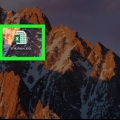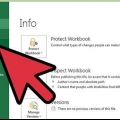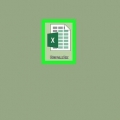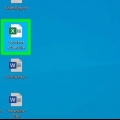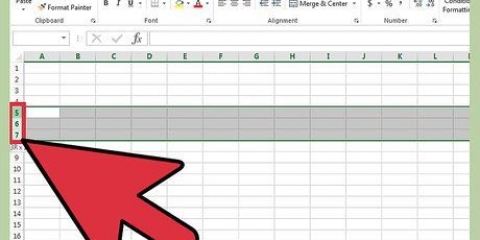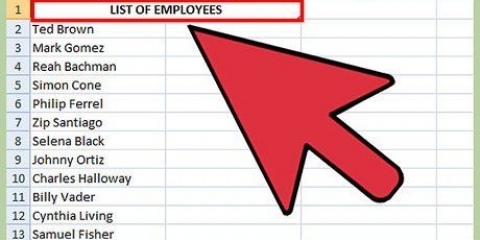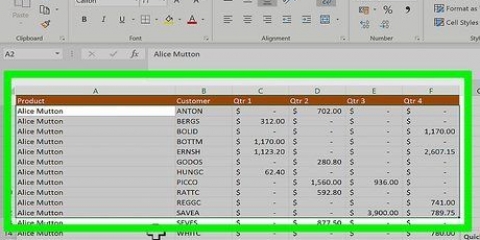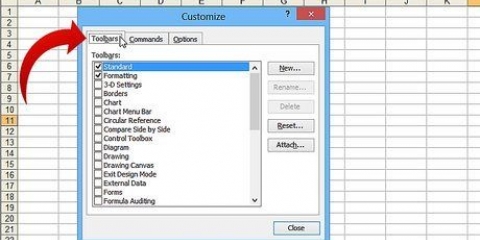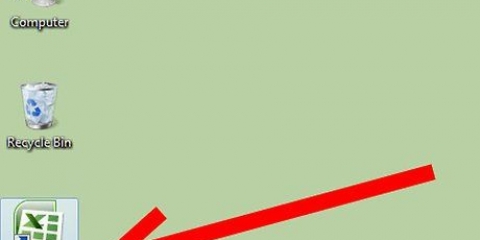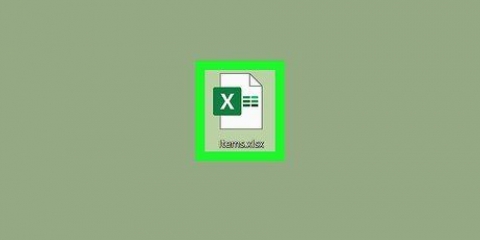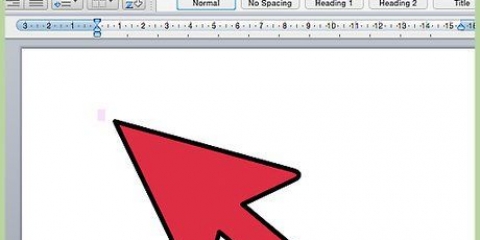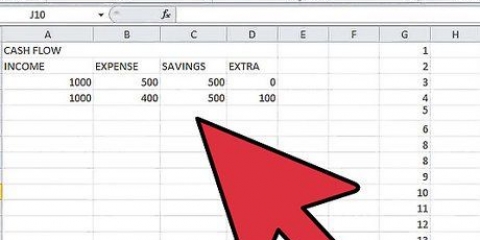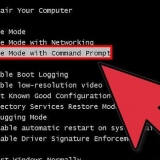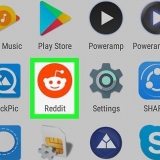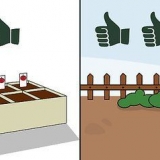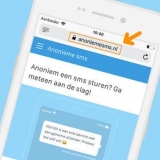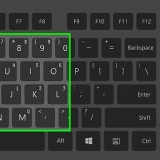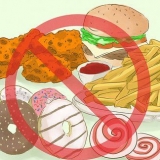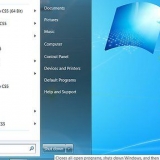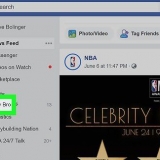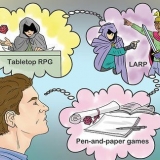Se algumas colunas ainda não estiverem visíveis após a execução das etapas acima, é possível que a largura das colunas seja definida como "0" ou um pequeno número. Para tornar a coluna mais larga, posicione o cursor no lado direito da coluna e arraste a coluna para ajustar sua largura. Se você deseja tornar visíveis todas as colunas ocultas de uma planilha do Excel, clique no botão "Selecionar tudo", esse é o retângulo vazio à esquerda da coluna "uma" e acima da linha "1". Você pode então executar as outras etapas conforme descrito neste artigo. Se sua coluna "uma" deseja tornar visível em sua planilha do Excel, selecione a coluna por "A1" digitando na caixa de nome, que pode ser encontrada no lado esquerdo da barra de fórmulas. Em seguida, você pode executar as outras etapas conforme descrito neste artigo para coluna "uma" tornar visível.
Tornar as colunas ocultas visíveis no excel
Contente
Linhas e colunas podem ser ocultadas no Excel para simplificar a visualização ou para evitar que determinados dados sejam alterados ou excluídos. Felizmente, as linhas e colunas ocultas podem ficar visíveis novamente a qualquer momento. Siga as etapas abaixo para saber como exibir colunas ocultas em todas as versões do Excel.
Degraus
Método 1 de 2: Mostrar colunas ocultas no Excel 2013, 2010 e 2007

1. Abra a planilha do Excel que contém as colunas que você deseja exibir.

2. Vá para o local na planilha onde as colunas estão ocultas.

3. Selecione as colunas à esquerda e à direita da coluna ou grupo de colunas que deseja tornar visíveis. Por exemplo, se você vir a coluna oculta "d" deseja tornar visível e, em seguida, selecione as colunas "C" e "E".

4. Clique com o botão direito na guia "Começar" na parte superior do documento do Excel.

5. Veja o menu que aparece.

6. Role para baixo no menu e procure as opções de ocultar e exibir. Clique em "Visível" para tornar a coluna visível. As colunas que antes estavam ocultas agora estão visíveis em sua planilha do Excel.

7. Selecione a coluna e selecione "Esconder" se você quiser ocultar a coluna novamente.
Método 2 de 2: Reexibir colunas ocultas no Excel 2003 e versões anteriores

1. Abra a planilha do Excel que contém as colunas que você deseja exibir

2. Vá para o local na planilha onde as colunas estão ocultas.

3. Selecione as colunas à esquerda e à direita da coluna ou grupo de colunas que deseja tornar visíveis. Por exemplo, se você vir as colunas ocultas "C`, "d" e "E" deseja tornar visível e, em seguida, selecione as colunas "B" e "f".

4. Clique no cardápio "Formato" no topo da sua planilha.

5. Mova o mouse sobre "Coluna" e selecione "Visível". As colunas que você selecionou agora estão visíveis novamente.
Pontas
Artigos sobre o tópico "Tornar as colunas ocultas visíveis no excel"
Оцените, пожалуйста статью
Popular